วิธีการส่งเอกสารฟื้นฟูผ่านอีเมล
คุณสามารถส่งเอกสารฟื้นฟูที่คุณสร้างขึ้นไปยังลูกค้าของคุณโดยตรงจาก The Rehab Lab ได้อย่างรวดเร็วและง่ายดาย เพื่อส่งเอกสารจาก The Rehab Lab ให้ทำตามขั้นตอนเหล่านี้:
1. เข้าสู่ระบบที่ The Rehab Lab
ไปที่ The Rehab Lab หน้าจอเข้าสู่ระบบและกรอกชื่อผู้ใช้และรหัสผ่านของคุณ หลังจากคลิกปุ่ม 'เข้าสู่ระบบที่ THE REHAB LAB' หน้าจอหลักของ The Rehab Lab จะเปิดขึ้น ซึ่งเป็นหน้าจอ ค้นหาการออกกำลังกาย.

2. สร้างเอกสารฟื้นฟู
3. เลือกเลย์เอาต์โปรแกรมของคุณและกรอกเนื้อหาอีเมล
ตอนนี้คุณได้เพิ่มการออกกำลังกายและ/หรือข้อมูลที่ต้องการไปยังคอลัมน์ เนื้อหาโปรแกรม แล้ว คุณสามารถส่งโปรแกรมของคุณได้ คลิกที่ปุ่มสีน้ำเงิน ส่งโปรแกรมทางอีเมล ซึ่งเป็นไอคอนซองจดหมายสีน้ำเงินที่อยู่ด้านล่างของคอลัมน์ เนื้อหาโปรแกรม.

หน้าต่าง ส่งโปรแกรมของคุณทางอีเมล จะเปิดขึ้น หน้าต่างนี้ช่วยให้คุณตั้งค่าเลย์เอาต์ของโปรแกรมของคุณและกรอกที่อยู่อีเมลผู้รับและหัวเรื่องและข้อความอีเมล.

หน้าต่าง ส่งโปรแกรมของคุณทางอีเมล
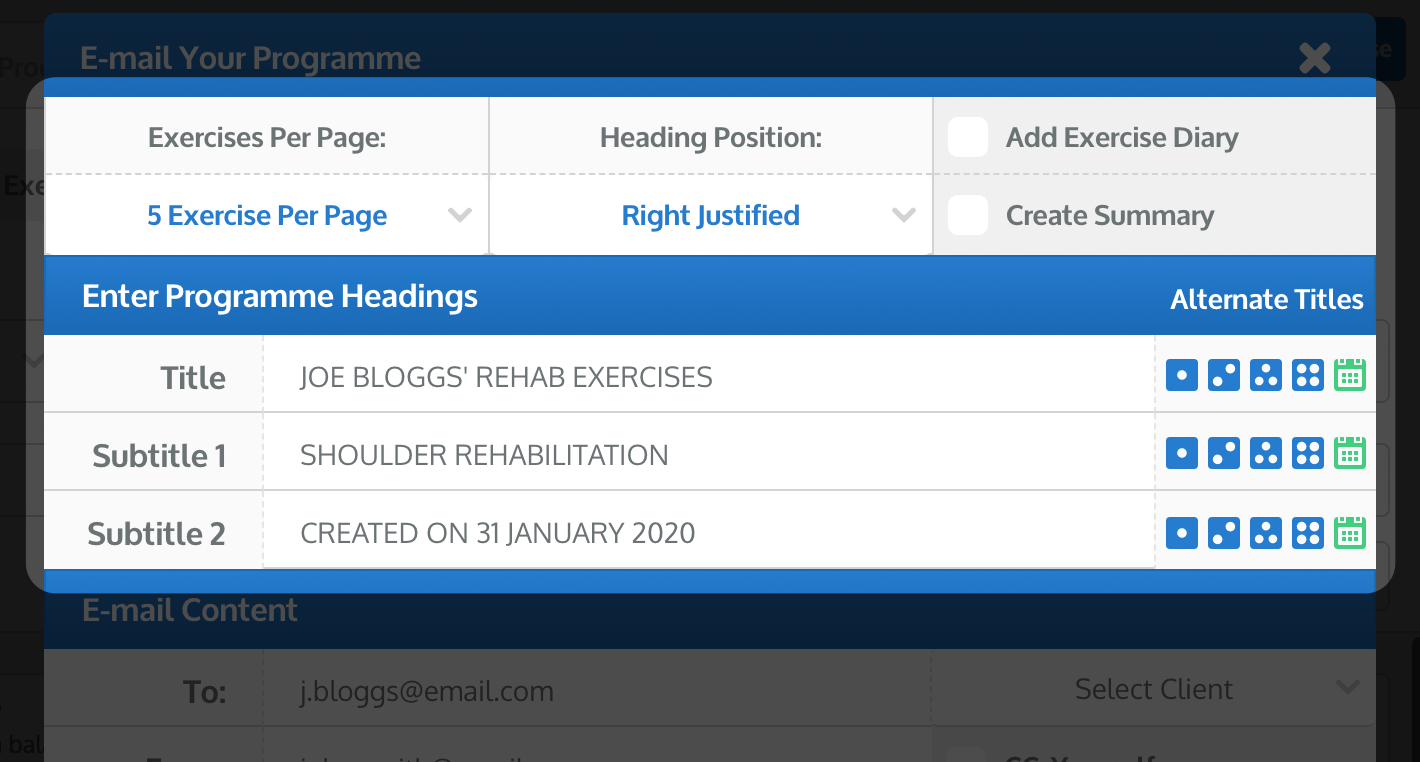
จำนวนการออกกำลังกายต่อหน้า
ใช้เมนูดรอปดาวน์ จำนวนการออกกำลังกายต่อหน้า เพื่อเลือกจำนวนการออกกำลังกายที่คุณต้องการให้แสดงบนแต่ละหน้าในโปรแกรมของคุณ ค่าปกติคือ 5 การออกกำลังกายต่อหน้า แต่คุณสามารถเปลี่ยนการตั้งค่าปกติของคุณในส่วน ค่าเริ่มต้น ที่พบใน โปรไฟล์ ของคุณ (คลิกที่นี่เพื่อเรียนรู้เพิ่มเติมเกี่ยวกับค่าเริ่มต้นของโปรไฟล์คุณ).
ตำแหน่งหัวเรื่อง
ใช้เมนูดรอปดาวน์ ตำแหน่งหัวเรื่อง เพื่อกำหนดการจัดตำแหน่งหัวเรื่องเป็นซ้าย ขวา หรือกึ่งกลาง (หมายเหตุ: กึ่งกลางจะไม่แสดงโลโก้ของคุณ).
บันทึกการออกกำลังกาย
เลือกช่องทำเครื่องหมาย บันทึกการออกกำลังกาย (เพื่อให้มีเครื่องหมายถูกสีเขียวปรากฏ) เพื่อเพิ่มบันทึกการออกกำลังกาย 6 สัปดาห์ไปยังส่วนท้ายของโปรแกรมของคุณ.
สร้างสรุป
เลือกช่องทำเครื่องหมาย สร้างสรุป (เพื่อให้มีเครื่องหมายถูกสีเขียวปรากฏ) เพื่อดูสรุปข้อความง่ายๆ ของโปรแกรมที่คุณกำลังส่งให้ลูกค้า หน้าต่างนี้จะปรากฏหลังจากที่คุณส่งโปรแกรมสำเร็จแล้ว ด้วยการคลิกครั้งเดียว คุณสามารถเลือกและคัดลอกสรุปโปรแกรมของคุณซึ่งสามารถวางลงในบันทึกของลูกค้า (ในซอฟต์แวร์จัดการการปฏิบัติที่คุณเลือก).
หัวเรื่องโปรแกรม
คุณสามารถส่งเอกสารฟื้นฟูที่คุณสร้างขึ้นไปยังลูกค้าของคุณโดยตรงจาก The Rehab Lab ได้อย่างรวดเร็วและง่ายดาย เพื่อส่งเอกสารจาก The Rehab Lab ให้ทำตามขั้นตอนเหล่านี้:
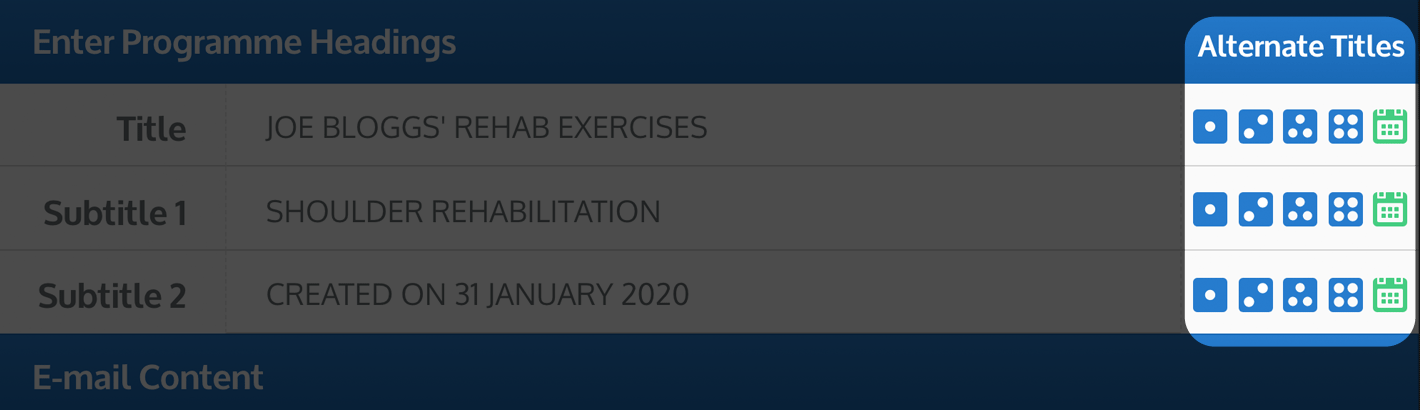
จากนั้นคุณสามารถคลิกที่ไอคอนที่เกี่ยวข้องเพื่อเพิ่มหัวเรื่องลงในฟิลด์กรอกได้ทันที คุณยังสามารถคลิกที่ปุ่มสีเขียว ปุ่มวันที่ (ไอคอนปฏิทินสีเขียว) เพื่อกรอกวันที่ปัจจุบันลงในข้อความที่อยู่ในฟิลด์กรอก (หมายเหตุ: คุณสามารถเลือกวิธีการแสดงวันที่โดยเลือกจากตัวเลือกที่คุณต้องการจากส่วนค่าเริ่มต้นในโปรไฟล์ของคุณ คลิกที่นี่เพื่อเรียนรู้เพิ่มเติมเกี่ยวกับชื่อทางเลือก หรือ ที่นี่เพื่อเรียนรู้เกี่ยวกับการเลือกฟอร์แมตวันที่).
เนื้อหาอีเมล
ส่วนที่สามของหน้าต่าง ส่งโปรแกรมของคุณทางอีเมล คือส่วน 'เนื้อหาอีเมล' ที่นี่คุณสามารถกรอกรายละเอียดเกี่ยวกับผู้ส่ง & ผู้รับและเนื้อหาอีเมล (หัวเรื่องและข้อความ):
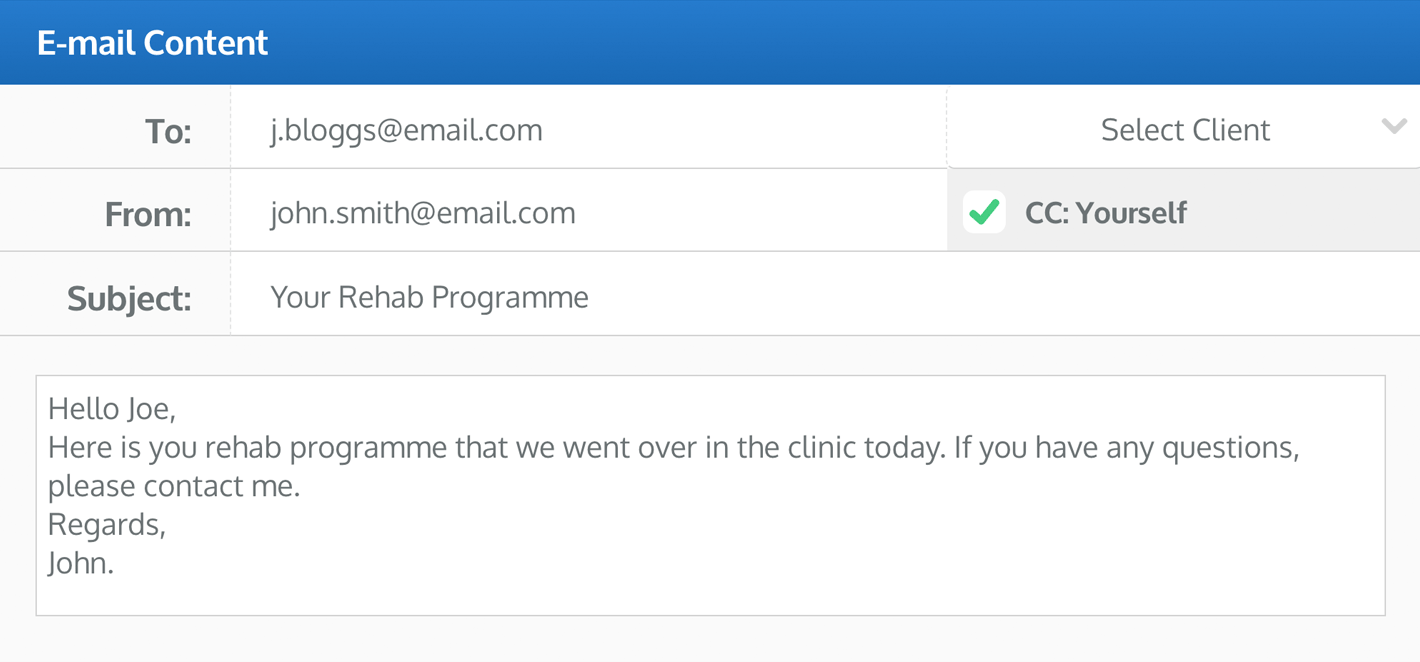
ที่อยู่อีเมลผู้รับ (ถึง:)
กรอกที่อยู่อีเมลของผู้รับที่ต้องการในฟิลด์ข้อความ 'ถึง:' (ตรวจสอบการสะกดของคุณให้แน่ใจว่าไม่มีข้อผิดพลาด เพราะหากอีเมลนี้สะกดผิดจะทำให้ไม่สามารถส่งอีเมลไปยังผู้รับที่ต้องการได้).
เลือกผู้ใช้
หรือตามที่คุณต้องการ คุณสามารถเลือกผู้ใช้จากเมนูดรอปดาวน์ เลือกผู้ใช้ เมื่อคุณเลือกผู้ใช้ที่คุณต้องการส่งอีเมลให้ ที่อยู่อีเมลของพวกเขาจะถูกโหลดอัตโนมัติในฟิลด์ข้อความ ที่อยู่อีเมลผู้รับ เพื่อเรียนรู้วิธีการบันทึกผู้ใช้ในฐานข้อมูลผู้ใช้ของคุณ โปรดอ่านคู่มือวิธีการของเราเกี่ยวกับการสร้างผู้ใช้:
วิธีการสร้างผู้ใช้
ที่อยู่อีเมลของคุณ (จาก:)
โดยปกติ ที่อยู่อีเมลของคุณจะถูกโหลดอัตโนมัติในฟิลด์ข้อความ 'จาก:' คุณสามารถลบที่อยู่นี้และกรอกที่อยู่อีเมลอื่น หากลูกค้าตอบกลับอีเมลที่คุณส่ง จะส่งไปที่ที่อยู่นี้ คลิกที่นี่เพื่ออ่านเกี่ยวกับการเปลี่ยนที่อยู่อีเมลเริ่มต้นจากส่วน โปรไฟล์.
ส่งสำเนาให้ตัวเอง
เลือกช่องทำเครื่องหมาย CC: ส่งสำเนาให้ตัวเอง (เพื่อให้มีเครื่องหมายถูกสีเขียวปรากฏในกล่อง) เพื่อส่งสำเนาของอีเมลไปยังที่อยู่ที่ระบุในฟิลด์ข้อความ จาก: โดยปกติ ที่อยู่อีเมลของคุณที่บันทึกในส่วน โปรไฟล์ จะถูกกรอกอัตโนมัติในฟิลด์ข้อความนี้ (คุณสามารถเปลี่ยนที่อยู่อีเมลนี้เป็นที่อยู่อื่นได้).
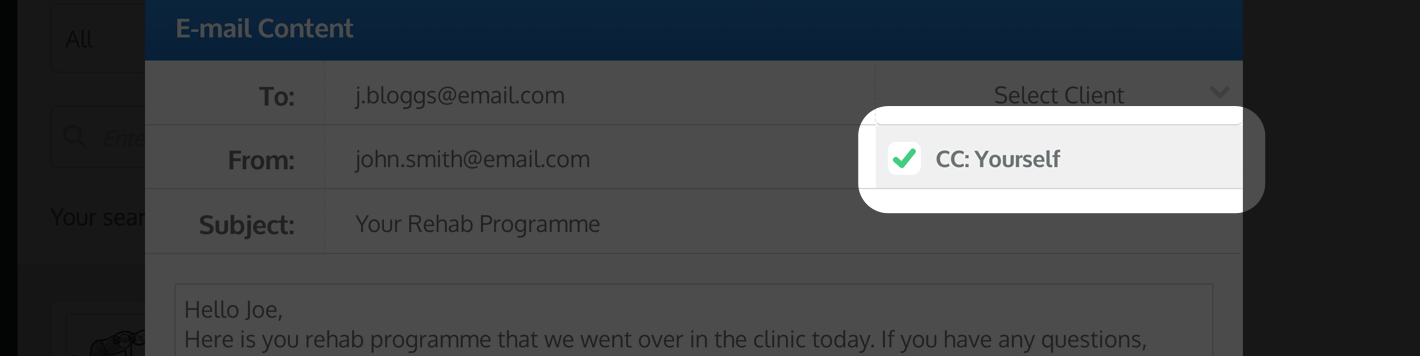
หัวเรื่องอีเมล
กรอกหัวเรื่องของข้อความอีเมลของคุณในฟิลด์ข้อความ หัวเรื่องอีเมล คุณสามารถบันทึกหัวเรื่องอีเมลเริ่มต้นซึ่งจะถูกกรอกอัตโนมัติในฟิลด์ข้อความนี้ในส่วน ค่าเริ่มต้น ของโปรไฟล์ของคุณ.
คลิกที่นี่เพื่อเรียนรู้วิธีการบันทึกหัวเรื่องอีเมลเริ่มต้นในส่วน ค่าเริ่มต้น ของโปรไฟล์ของคุณ หัวเรื่องอีเมลเริ่มต้นเป็นประโยชน์หากคุณต้องการให้อีเมลทั้งหมดมีหัวเรื่องทั่วไป (เช่น โปรแกรมฟื้นฟูของคุณ) หรือใช้เป็นจุดเริ่มต้นเพื่อให้คุณสามารถปรับเปลี่ยนข้อความเริ่มต้นได้.
ข้อความอีเมล
กรอกเนื้อหาของอีเมลของคุณในฟิลด์ข้อความ ข้อความ คุณยังสามารถบันทึกข้อความอีเมลเริ่มต้นซึ่งจะถูกกรอกอัตโนมัติในฟิลด์ข้อความนี้ในส่วน ค่าเริ่มต้น ของโปรไฟล์ของคุณ.
คลิกที่นี่เพื่อเรียนรู้วิธีการบันทึกข้อความอีเมลเริ่มต้นในส่วน ค่าเริ่มต้น ของโปรไฟล์ของคุณ ข้อความอีเมลเริ่มต้นมีประโยชน์หากคุณต้องการให้ข้อความอีเมลทั้งหมดมีข้อความทั่วไปหรือข้อกำหนด (เช่น กรุณาติดต่อผู้เชี่ยวชาญด้านสุขภาพที่สั่งยาเมื่อคุณรู้สึกไม่สบายเมื่อทำการออกกำลังกายเหล่านี้) หรือใช้เป็นจุดเริ่มต้นเพื่อให้คุณสามารถปรับเปลี่ยนเนื้อหาข้อความเริ่มต้นได้.
4. รวมลิงก์เว็บ (พอร์ทัลลูกค้า)
โดยปกติ โปรแกรมของคุณจะถูกส่งไปยังลูกค้าในรูปแบบเอกสาร PDF นอกจากนี้ คุณ ยัง มีตัวเลือกในการทำให้โปรแกรมของคุณสามารถเข้าถึงออนไลน์ได้โดยการรวม ลิงก์เว็บ ในอีเมล เมื่อคุณคลิกลิงก์เว็บในอีเมล โปรแกรมฟื้นฟูของพวกเขาจะเปิดขึ้น (ในเบราว์เซอร์เว็บเริ่มต้นของพวกเขา) พอร์ทัลลูกค้าจะแสดงโปรแกรมทั้งหมดออนไลน์.
พอร์ทัลลูกค้ายังแสดงโลโก้ของคุณ ลิงก์ไปยังเว็บไซต์ของคุณ (ถ้าคุณได้บันทึก URL เว็บไซต์ของคุณในส่วน โปรไฟล์) และลิงก์การติดต่อที่เฉพาะเจาะจงสำหรับที่อยู่อีเมลของคุณ.
เพื่อรวมลิงก์เว็บในอีเมลของลูกค้าและทำให้พอร์ทัลลูกค้าใช้งานได้สำหรับโปรแกรมปัจจุบัน ให้เลือกช่องทำเครื่องหมาย 'ส่งลิงก์เว็บ' (เพื่อให้มีเครื่องหมายถูกสีเขียวปรากฏ).

หมายเหตุ: หน้าพอร์ทัลลูกค้ายังคงมองเห็นได้เป็นเวลา 6 เดือน หลังจากเวลานี้ โปรแกรมจะไม่สามารถดูออนไลน์ได้อีกต่อไปและจำเป็นต้องส่งลิงก์เว็บใหม่.
5. ส่งอีเมลของคุณ
เมื่อคุณพอใจกับเลย์เอาต์โปรแกรมของคุณและเนื้อหาในอีเมลของคุณแล้ว คุณสามารถส่งอีเมลของคุณได้ เพื่อทำเช่นนี้ คลิกที่ปุ่มสีเขียว ส่งโปรแกรมทางอีเมล ที่ตั้งอยู่ที่มุมขวาล่างของหน้าต่าง.

เพื่อเรียนรู้เกี่ยวกับการสร้างโปรแกรมฟื้นฟูหรือการใช้หัวเรื่องเริ่มต้นและทางเลือก คลิกที่ลิงค์ที่เหมาะสมด้านล่าง:
วิธีการสร้างโปรแกรมฟื้นฟู
วิธีการใช้หัวเรื่องโปรแกรมทางเลือก
วิธีการบันทึกหัวเรื่องโปรแกรมเริ่มต้น
วิธีการบันทึกการตั้งค่าอีเมลเริ่มต้น